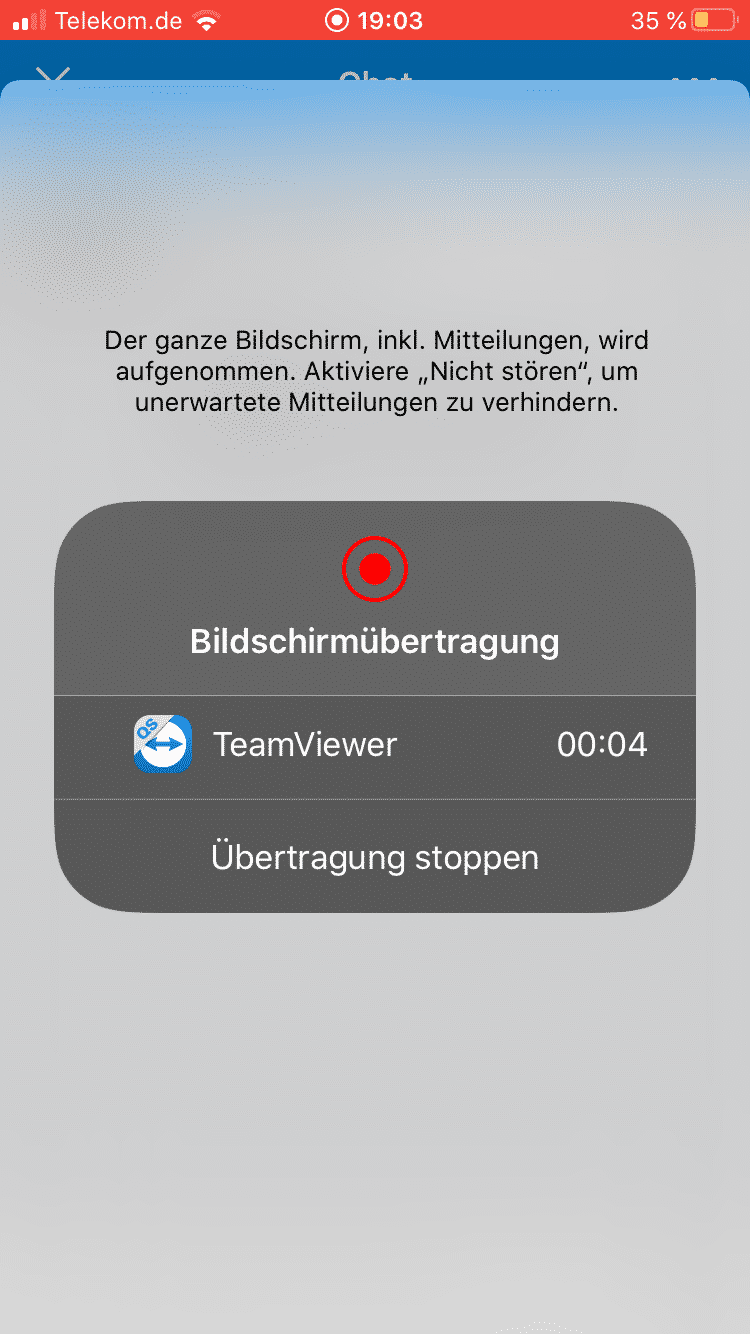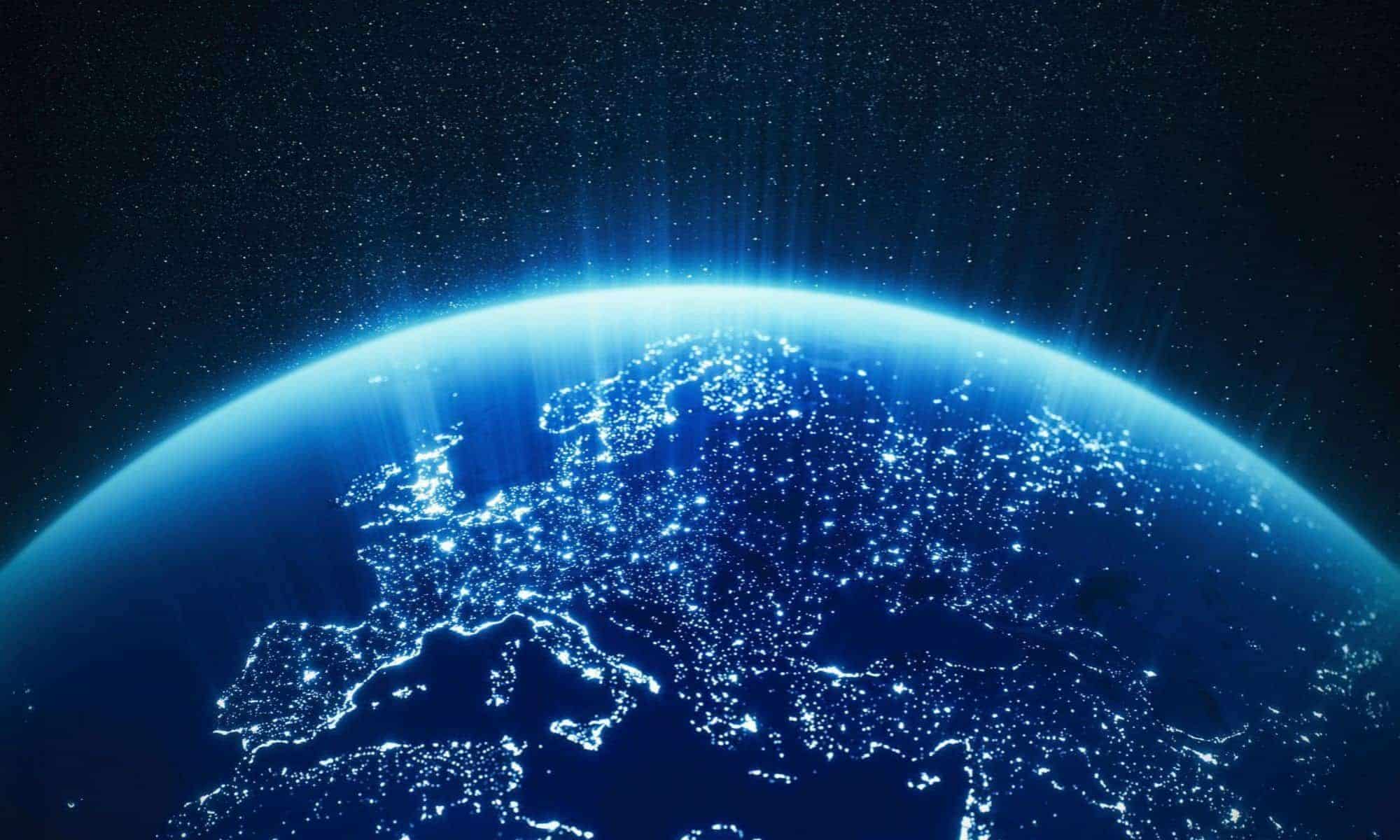Für die Smartphone-Sprechstunde der youngcaritas über Telefon kann es hilfreich sein, wenn der/die Helfer/in sehen kann, was gerade auf Ihrem Bildschirm zu sehen ist. Damit dies über das Internet möglich ist, müssen Sie zuvor eine App auf Ihrem Handy installieren. Wir erklären hier Ihnen als Teilnehmer*in einer Smartphone-Sprechstunde Schritt für Schritt und mit zahlreichen Abbildungen wie das geht.
Für die Bildschirmübertragung eignet sich die App „TeamViewer QuickSupport“.
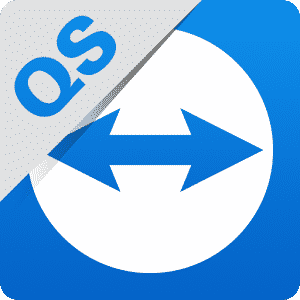
Installieren Sie die App indem Sie auf Ihrem iPhone den AppStore öffnen.
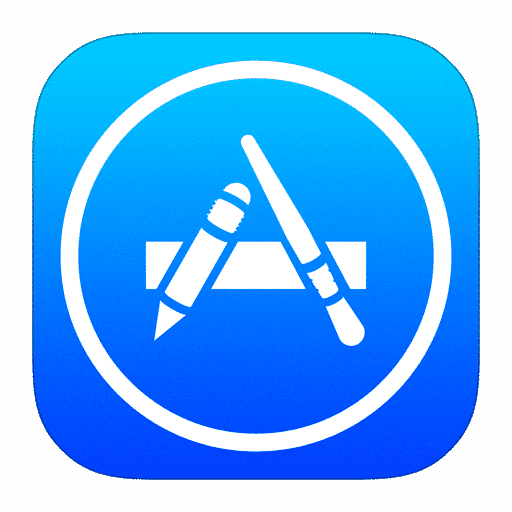
Geben Sie dort in der Suchleiste den Namen der App, also TeamViewer QuickSupport ein.
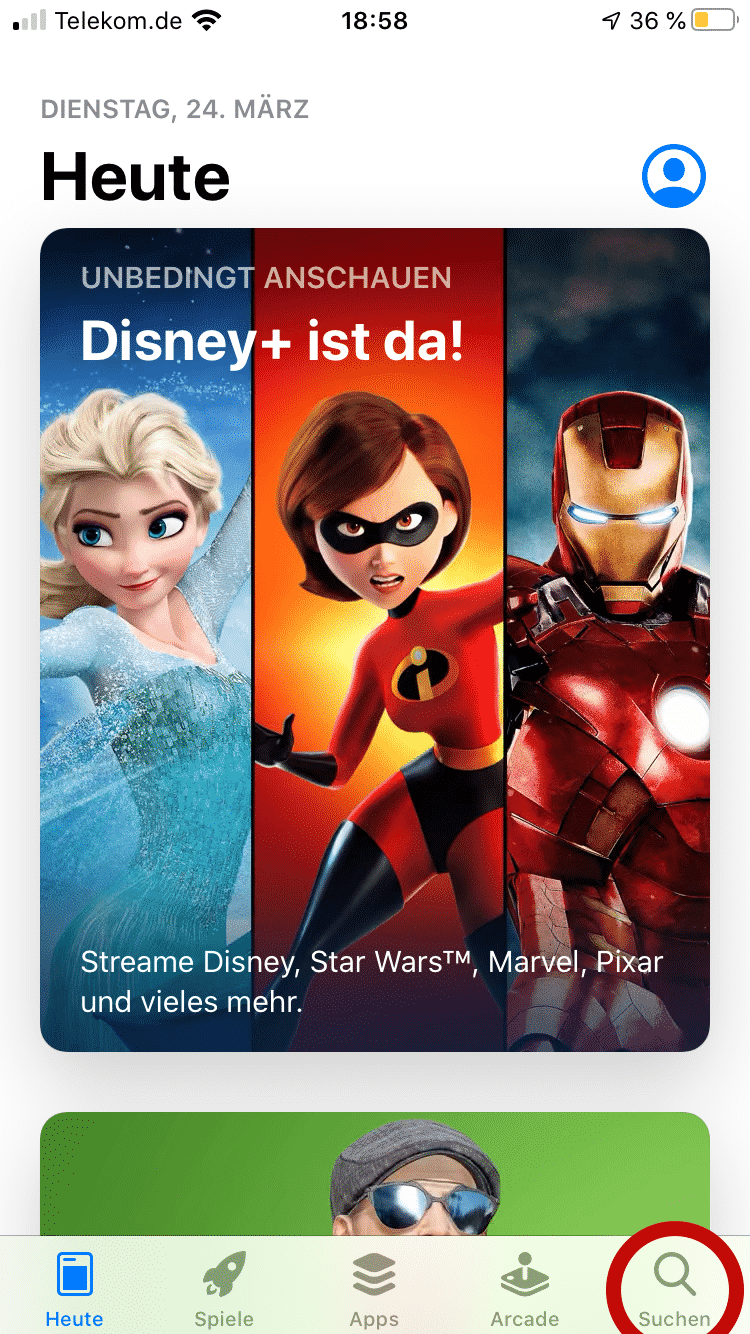

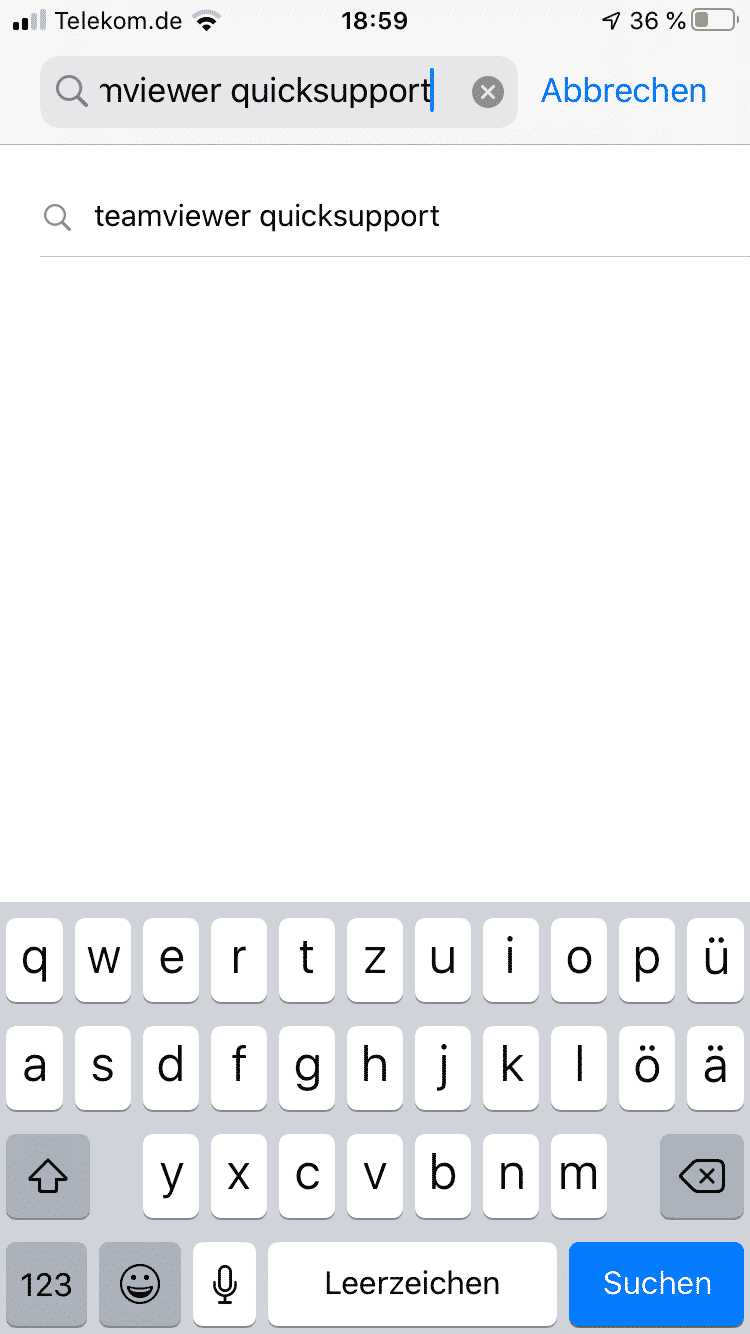
Tippen Sie neben diesem Bild auf “LADEN” und dann “INSTALLIEREN”.
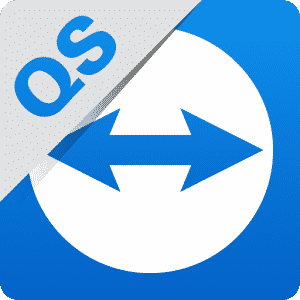
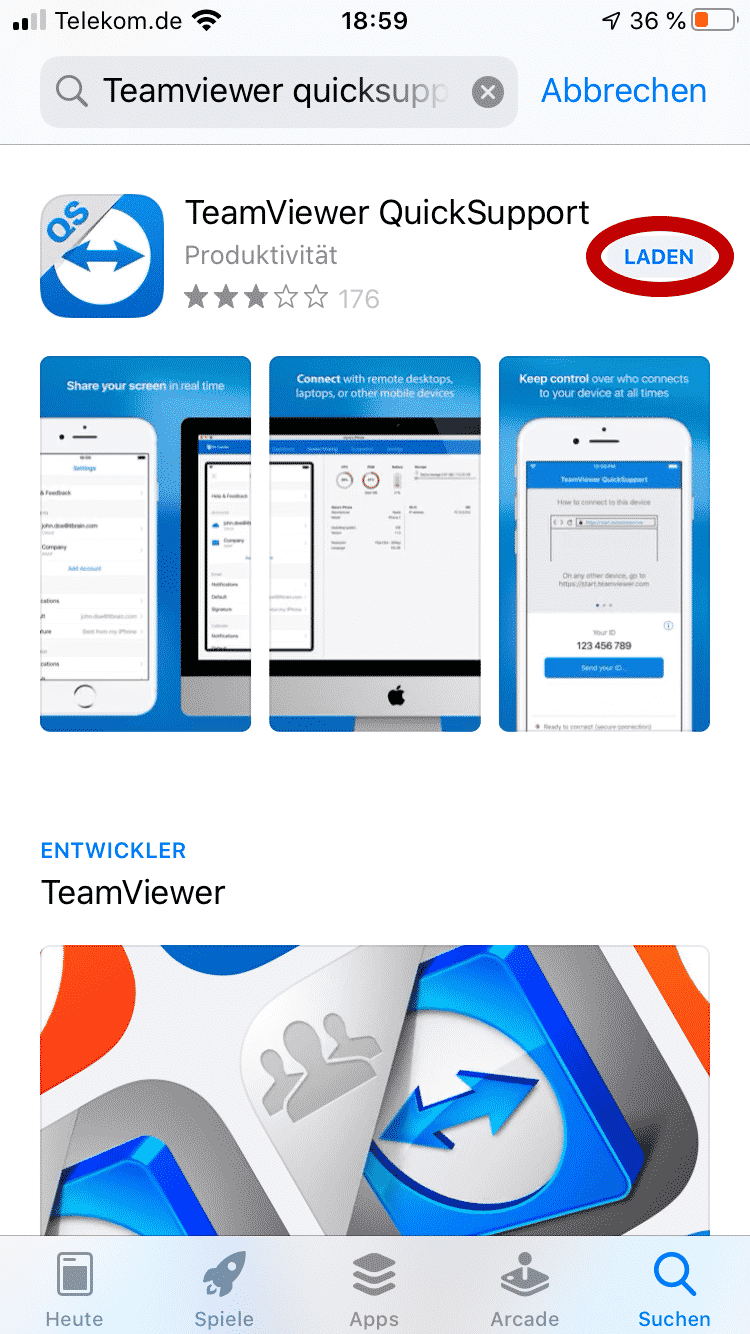
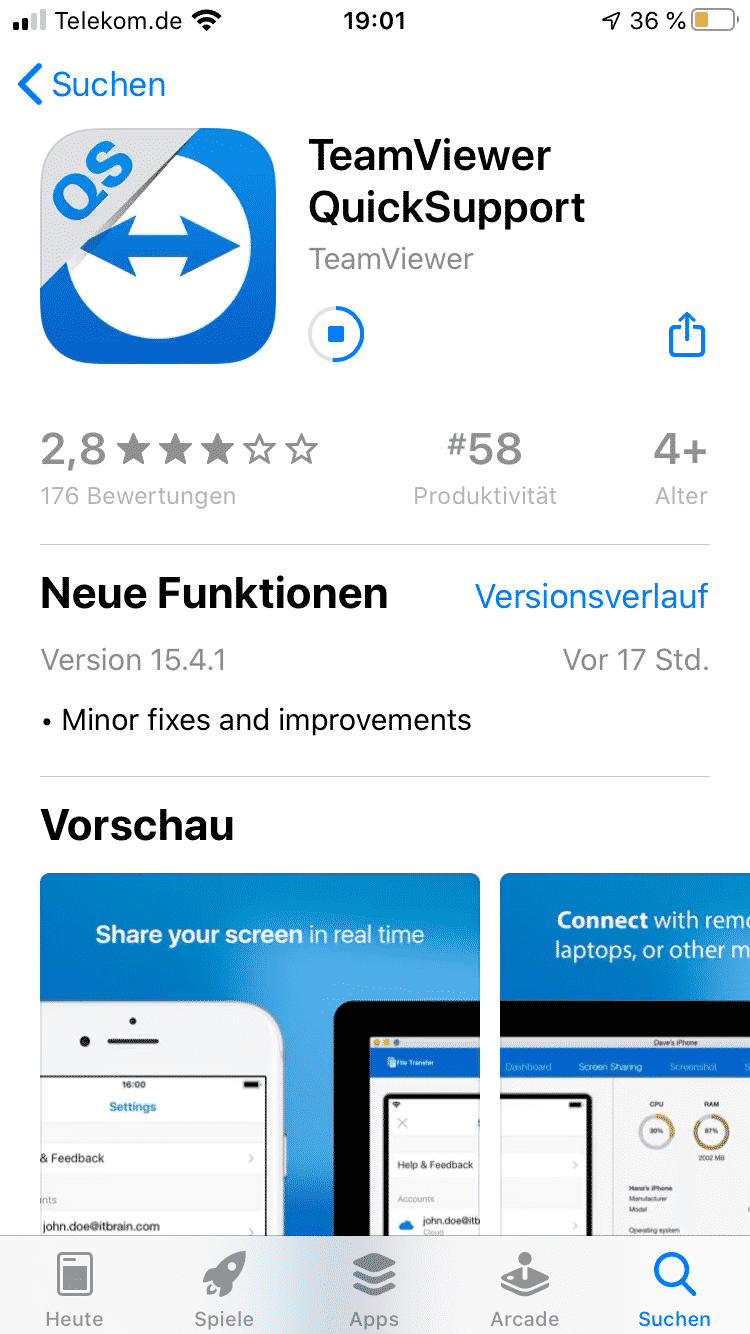
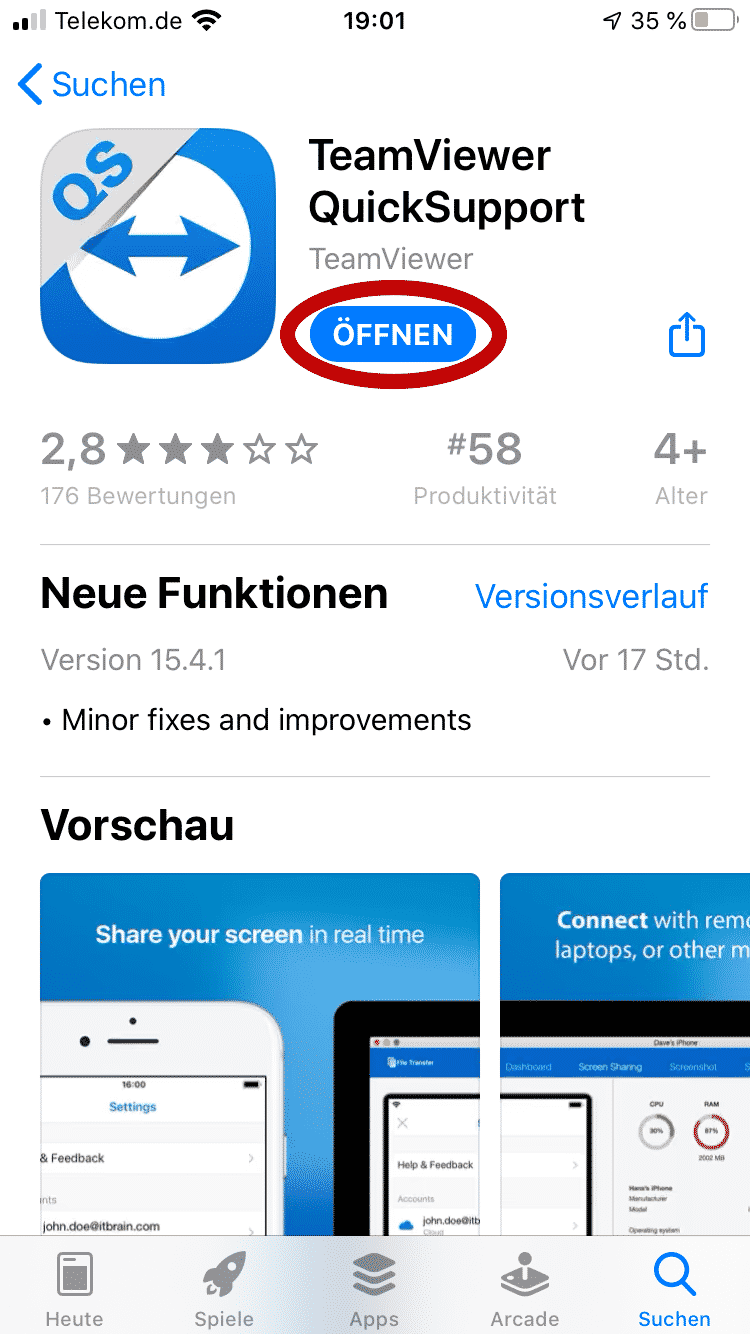
Warten Sie nun einen Moment bis die App heruntergeladen und installiert ist und öffnen Sie sie anschließend.
Beim ersten Öffnen der App müssen Sie zunächst einmal auf “Erlauben” tippen.
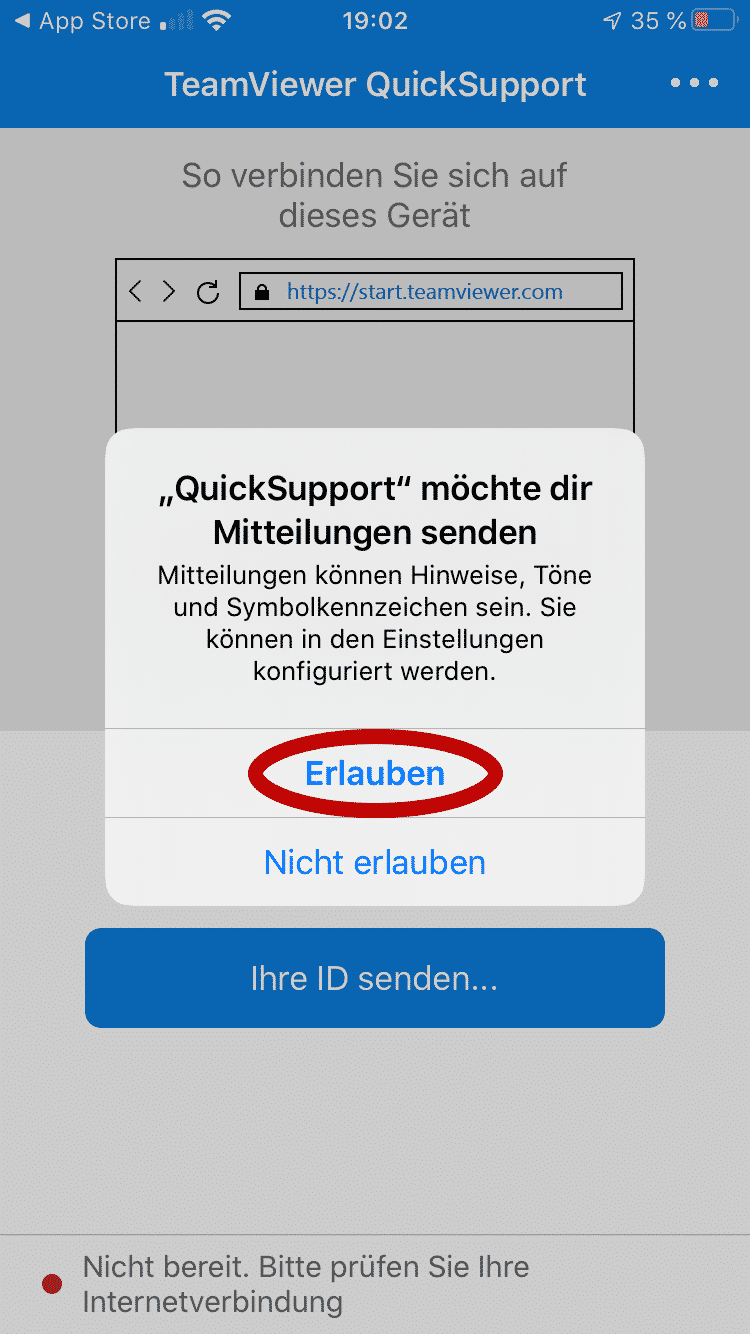
Auf Ihrem Bildschirm wird nun nach kurzem Warten eine Nummer angezeigt, vor der “Ihre ID” steht.
Diese Nummer müssen Sie nun an Ihren Helfer/ Ihre Helferin durchgeben. Per Telefon, E-Mail oder Messenger.
Der Helfer/die Helferin kann sich jetzt auf Ihr Smartphone zuschalten.
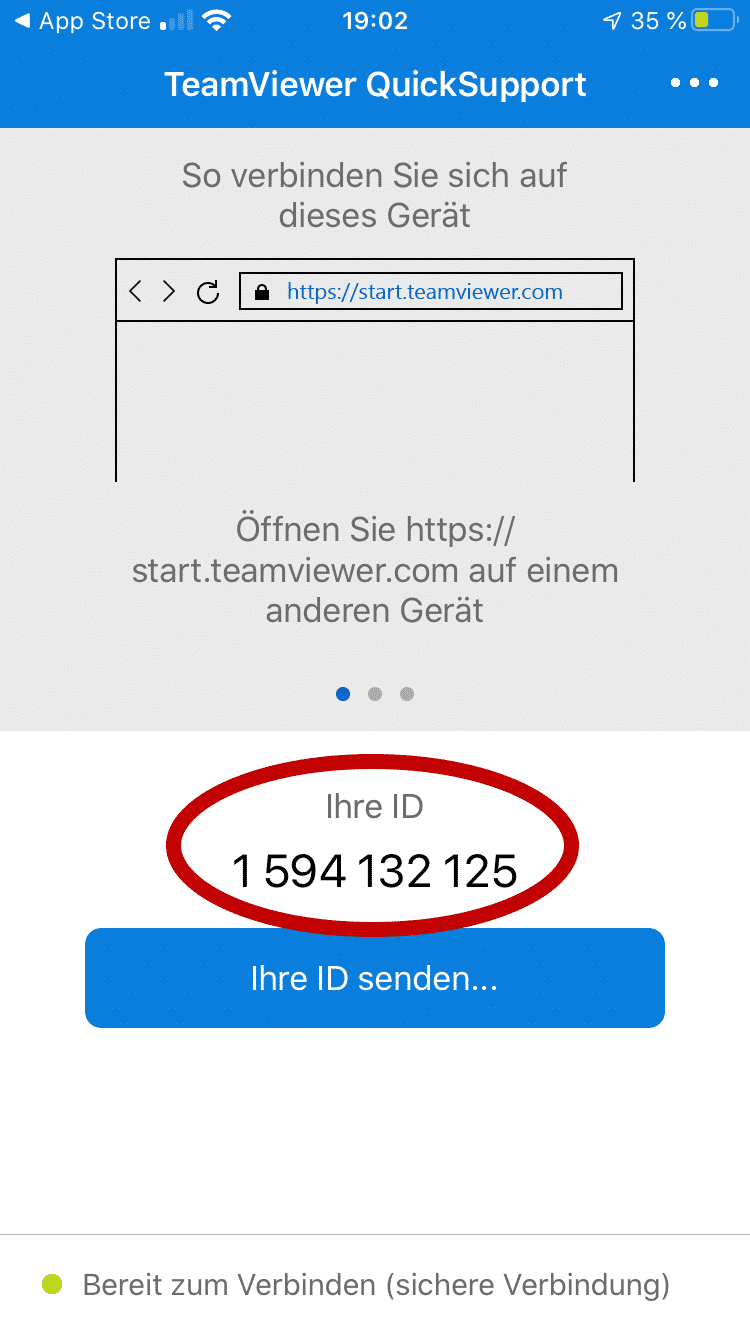
Um den Zugriff zu erlauben, müssen Sie erneut auf “Zulassen” tippen.
Anschließend erscheint ein Fenster, in dem Sie auf “Start Broadcast” tippen.
Im anschließend auftauchenden Menü tippen Sie auf “Übertragung starten”.
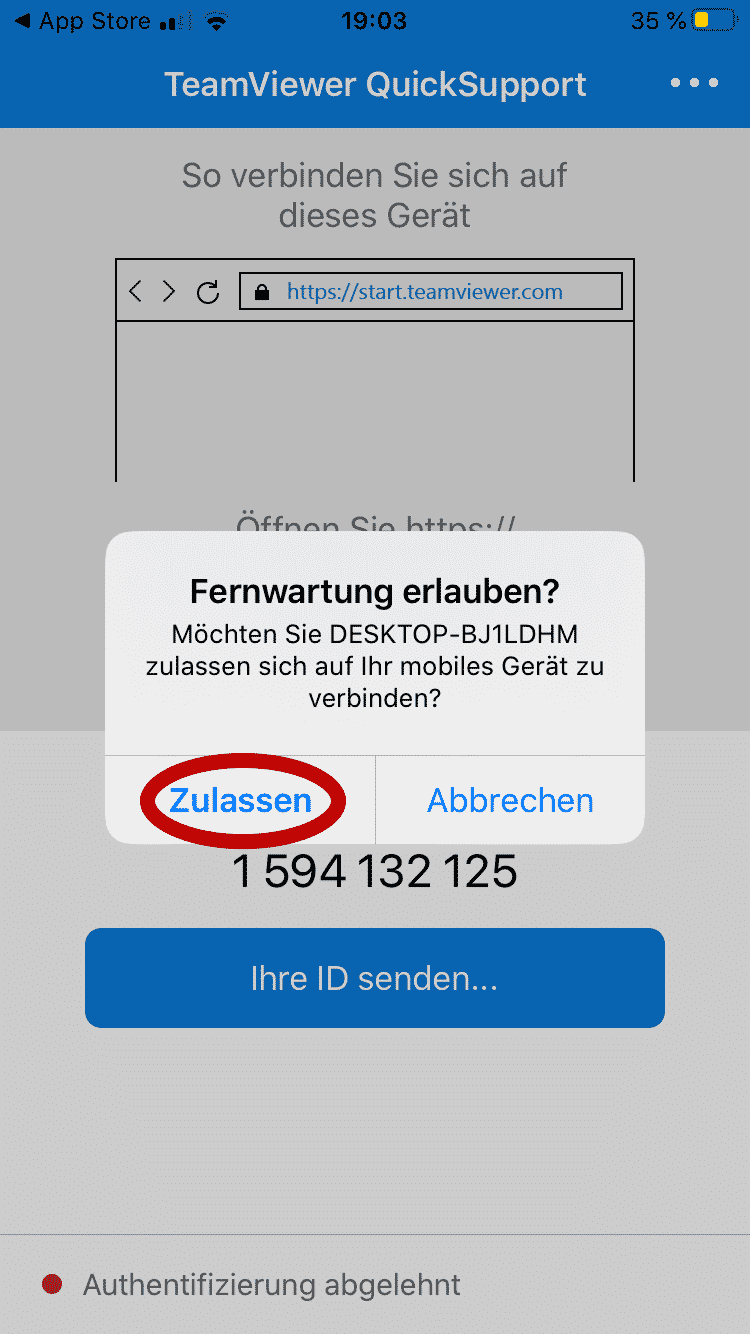
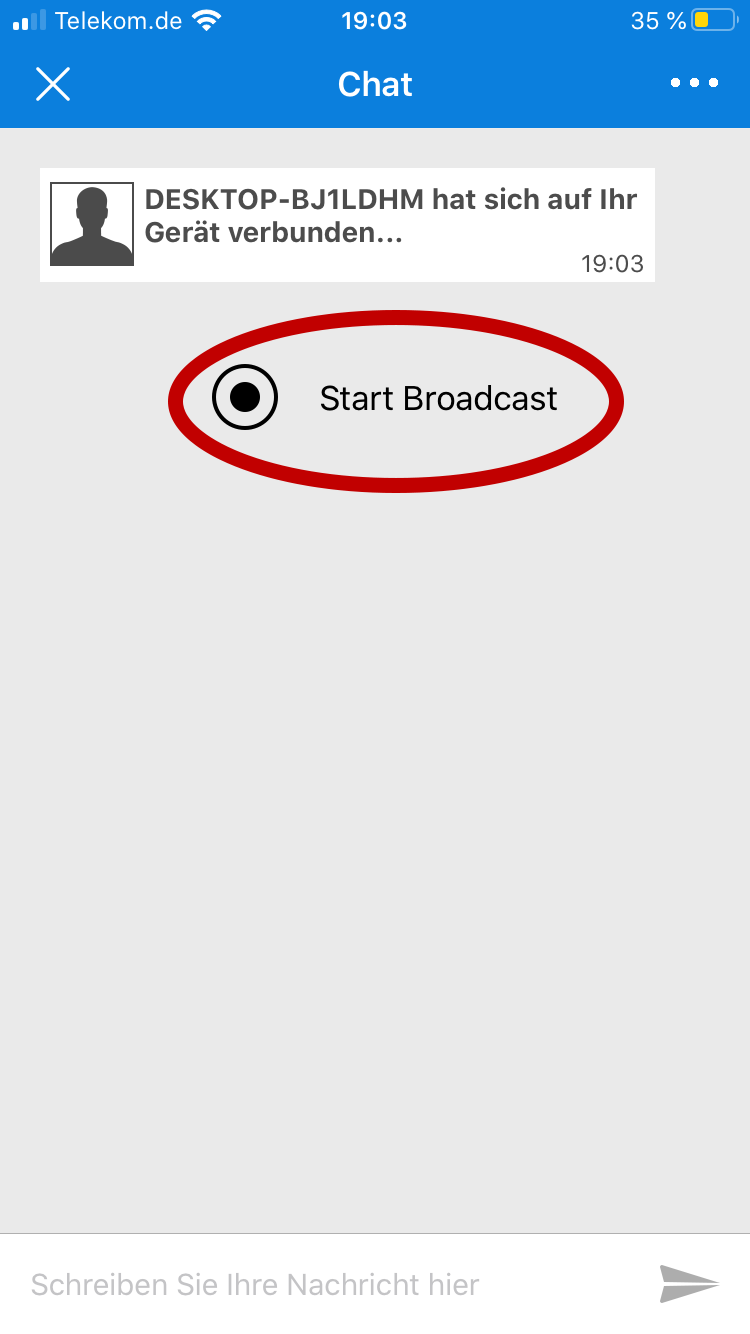
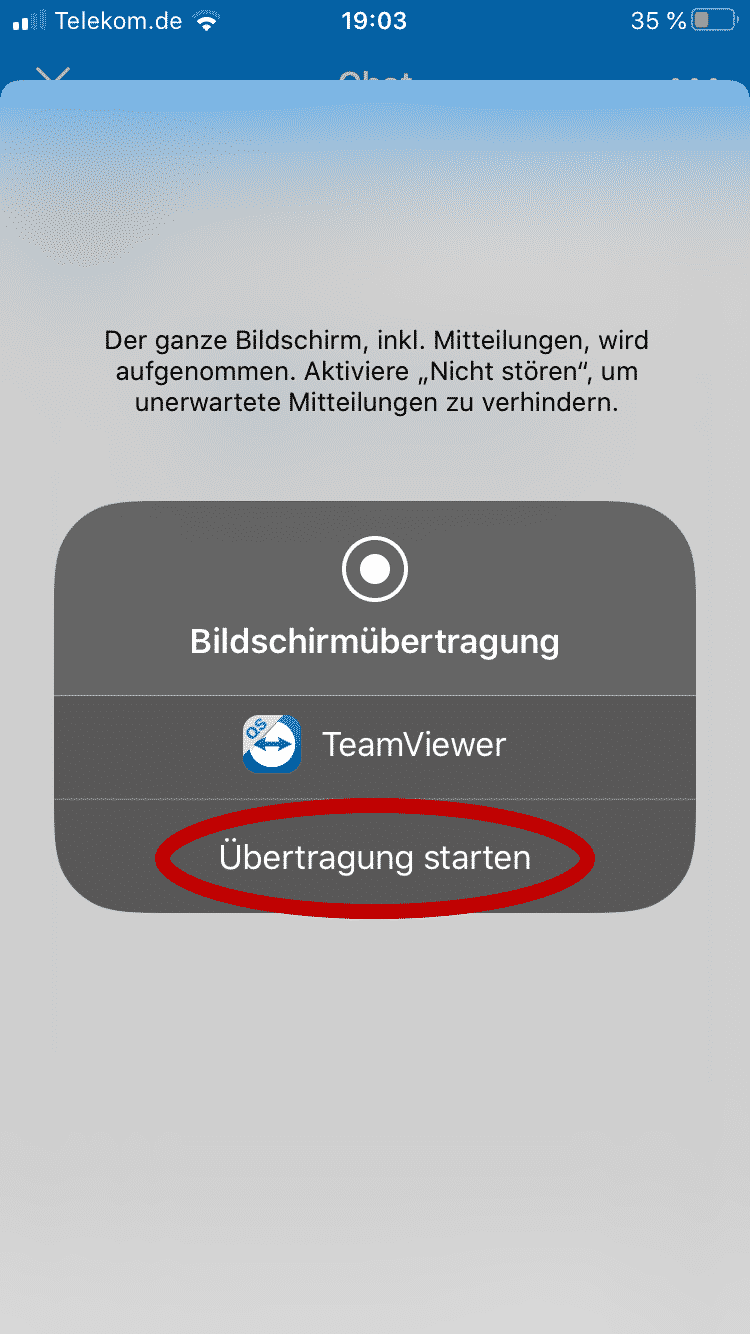
Die Bildschirmübertragung läuft nun und der/die Helfer/in kann Ihren Smartphone Bildschirm sehen. Er/Sie kann Ihnen so bei Ihrem Smartphone-Problem helfen!
Die Verbindung können Sie entweder selbst beenden, indem Sie die App schließen oder von Ihrem/Ihrer Helfer/in beenden lassen.